
Windows 7 – Gadgets de bureau [Accès, téléchargement, installation & Retirer]
Windows 7 – Gadgets de bureau [Accès, téléchargement, installation & Retirer]

Desktop Gadget-urile si-au facut aparatia prima data la sistemul de operare Windows Vista. Spun “prima data” ca elemente default ale Microsoft Windows.
In sistemul de operare Windows Vista, gadget-urile apareau imediat dupa Installation 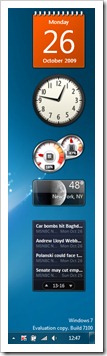 le système d'exploitation, pe Windows Sidebar. Odata cu lansarea sistemului Windows 7, aceste mici aplicatii ils étaient “caché” lasand Activer lor la alegerea fiecarui utilizator. Desktop Gadget-urile in Windows 7 et Vue sont Applications cu acces rapid de pe Desktop. Calendrier, Horloge, CPU meter, Lecteur RSS, Météo plus multe altele.
le système d'exploitation, pe Windows Sidebar. Odata cu lansarea sistemului Windows 7, aceste mici aplicatii ils étaient “caché” lasand Activer lor la alegerea fiecarui utilizator. Desktop Gadget-urile in Windows 7 et Vue sont Applications cu acces rapid de pe Desktop. Calendrier, Horloge, CPU meter, Lecteur RSS, Météo plus multe altele.
Cum accesam Desktop Gadgets in Windows 7.
1 et 1 Clic à droite sur Bureau, iar in context menu facem click pe “Gadgets“.
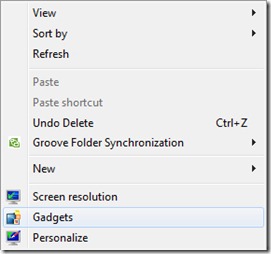
2. Gadget Gallery gasim gadget-urile care sunt deja instalate. Disponibile.
Pentru a activa un gadget trebuie doar alegem un gadget si sa facem dublu-click pe el.
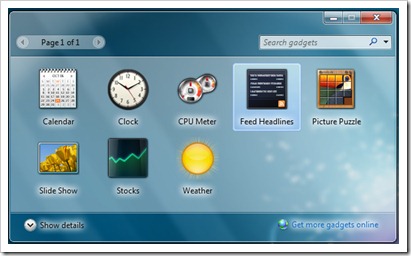
In imaginea de mai sus apar doar gadget-urile instalate default in galeria Windows 7. Pentru a descarca si instala mai multe gadget-uri, facem click pe link-ul “Get more gadgets online” din Gadget Gallery.
http://windows.microsoft.com/en-US/windows/downloads/personalize?T1=desktopgadgets
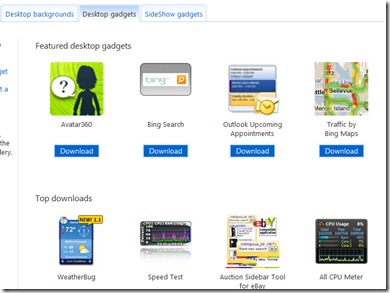
3. Cliquez sur le bouton Télécharger & Cliquez sur le bouton Installer.
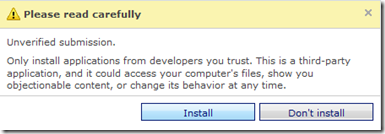
4. Selectam ca gadget-ul sa se deschida cu Gadgets du bureau Windows & click OK.
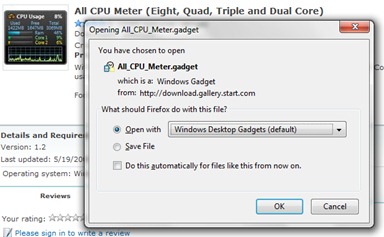
5. Security Warning – click Install
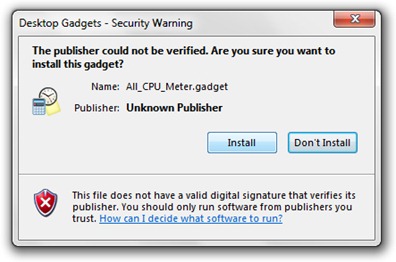
6. Noul desktop gadget a fost instalat. – Compteur de processeur (Eight, Quad, Triple and Dual Core)

Uninstall Desktop Gadgets
1. In Gadget Gallery faceti click dreapta pe gadget-ul pe care doriti sa-l eliminati & click Uninstall.
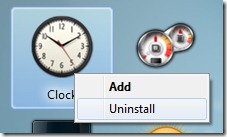
Windows Gadget-urile sunt fun, dar nu cred ca este bine sa le tineti activate permanent. Dupa ce va activati cateva gadget-uri, o sa observati ca procesul sidebar.exe va cere ceva RAM (in Task Manager > LANGUETTE “Processus“). Nu foarte mult, dar suficient sa va incomodeze daca rulati aplicatii mari.
Windows 7 – Gadgets de bureau [Accès, téléchargement, installation & Retirer]
Quoi de neuf
À propos Stealth L.P.
Fondateur et éditeur Stealth Settings, din 2006 pana in prezent. Experienta pe sistemele de operare Linux (in special CentOS), Mac OS X , Windows XP > Windows 10 SI WordPress (CMS).
Voir tous les articles de Stealth L.P.Vous pourriez également être intéressé par...


30 thoughts on “Windows 7 – Gadgets de bureau [Accès, téléchargement, installation & Retirer]”